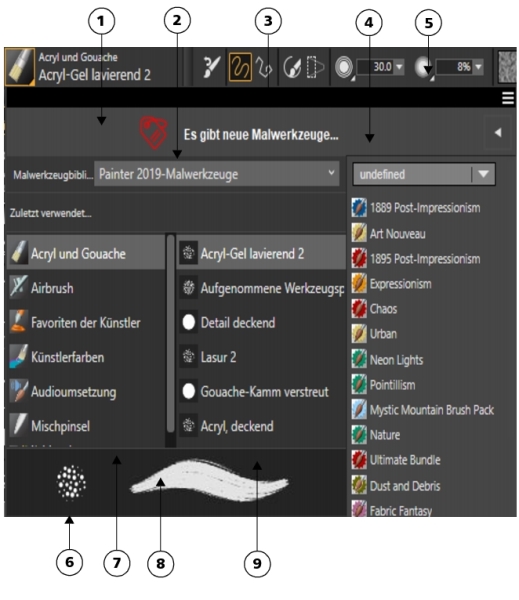
Die Malwerkzeugauswahl ist auch als frei verschiebbares Bedienfeld verfügbar, das offen gehalten werden kann, um beim Malen schnell und einfach auf die Malwerkzeuge zuzugreifen. Weitere Informationen zum Gruppieren, Vergrößern, Verkleinern und Andocken der Bedienfelder finden Sie unter Bedienfelder und Paletten neu anordnen.
| So blenden Sie die Malwerkzeugauswahl ein oder aus |
|
| • | Führen Sie eine Tätigkeit aus der folgenden Tabelle aus. |
|
Wählen Sie Fenster
|
|
|
Wählen Sie Fenster
|
Sie können die Malwerkzeug-Auswahlleiste und die Malwerkzeugauswahl auch schließen, indem Sie in der Titelleiste auf die Schaltfläche Schließen klicken.
| So blenden Sie die Leiste für die Malwerkzeugpaket-Angebote ein oder aus |
|
| • | Klicken Sie in der Malwerkzeugauswahl auf die Schaltfläche für die Malwerkzeugbibliothek-Optionen |
| So blenden Sie die Malwerkzeugpaket-Angebote ein oder aus |
|
| • | Klicken Sie in der Malwerkzeugauswahl auf die Umschaltfläche |
| So blenden Sie die Malwerkzeugbibliothek-Auswahl ein oder aus |
|
| • | Klicken Sie in der Malwerkzeugauswahl auf die Schaltfläche für die Malwerkzeugbibliothek-Optionen |
| So blenden Sie die zuletzt verwendeten Malwerkzeuge ein oder aus |
|
| • | Klicken Sie im Malwerkzeugbibliotheks-Bedienfeld auf die Schaltfläche der Optionen für die Malwerkzeugbibliothek |
| So blenden Sie das Vorschaufenster für Spitze und Malstrich aus oder ein |
|
| • | Klicken Sie in der Malwerkzeugauswahl auf die Schaltfläche für die Malwerkzeugbibliothek-Optionen |
| So ändern Sie die Darstellung von Malwerkzeugkategorien und -varianten |
|
| • | Führen Sie in der Malwerkzeugauswahl eine Tätigkeit aus der folgenden Tabelle aus. |
|
Klicken Sie auf die Schaltfläche für die Malwerkzeugbibliothek-Optionen
|
|||||||
|
Klicken Sie auf die Schaltfläche für die Malwerkzeugbibliothek-Optionen
|
|||||||
|
Klicken Sie auf die Schaltfläche für die Malwerkzeugbibliothek-Optionen
|
|||||||
|
Klicken Sie auf die Schaltfläche für die Malwerkzeugbibliothek-Optionen
|
|||||||
|
Klicken Sie im Bibliotheksbedienfeld mit der rechten Maustaste auf eine Malwerkzeugkategorie oder -variante und wählen Sie die Option Eigenes Symbol festlegen aus. Wählen Sie das Laufwerk und den Ordner aus, in dem das Bild gesichert werden soll. Klicken Sie auf die Bilddatei und dann auf Öffnen.
|
| So ändern Sie die Größe der Malwerkzeugauswahl |
|
| • | Zeigen Sie auf den Rand des Bedienfeldes. Wenn sich der Mauszeiger in einen doppelseitigen Pfeil verwandelt, ziehen Sie den Rand des Bedienfeldes, um seine Größe zu ändern. |
| So verschieben Sie die Malwerkzeugauswahl |
|
| • | Führen Sie eine Tätigkeit aus der folgenden Tabelle aus. |
| So zeigen Sie die Malwerkzeugauswahl als frei verschiebbares Bedienfeld an |
|
| • | Wählen Sie Fenster |
Copyright 2018 Corel Corporation. Alle Rechte vorbehalten.